如何设置win10禁用驱动程序强制签名
来源:www.uzhuangji.cn 发布时间:2015-03-18 16:09
绝大多数的用户在电脑使用过程中,都习惯设置电脑禁用驱动程序强制签名,但是针对微软新推出的win10系统而言,用户们并不是很熟悉win10系统所有设置,有没有什么好的方法可以设置win10系统禁用驱动程序强制签名呢?下面就一起来看看win10禁用驱动程序强制签名的方法。
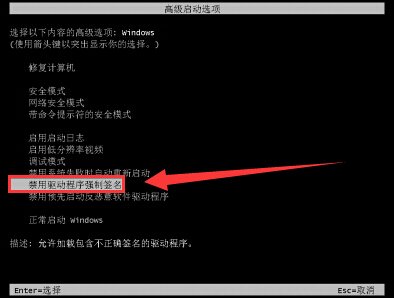
1.登录到win10系统桌面,点击开始菜单 - 所有应用,打开电脑设置(zPC 设置)。
2.在弹出的电脑设置窗口中,点击打开“更新和恢复”(如果是英文的话请打开Update and recovery)。
3.接着在打开的更新和恢复界面中,找到“恢复”按钮,点击恢复按钮,在右侧的界面中找到“高级启动”并且点击打开高级启动下的立即重启。
4.电脑重启之后,来到选择一个选项界面,点击打开中间的“疑难解答”进入下一步操作。
5.最后用户们只需要依次点击打开高级选项 - 启动设置,然后在启动设置界面中找到并且点击“重启”按钮。耐心等待电脑重启然后进入启动设置界面中,点击选择“禁用驱动程序强制签名”完成操作。
以上就是win10禁用驱动程序强制签名的方法,有遇到此类情况或者是不懂的如何设置win10禁用驱动程序强制签名的方法的用户,可以尝试以上的解决方法操作看看,希望以上的解决方法可以给大家带来更多的帮助。
推荐阅读
"电脑TPM是什么意思"
- win11系统怎么安装 win11系统安装方法介绍 2021-07-30
- win11升级怎么绕过TPM win11 TPM开启 2021-07-30
- win7系统运行慢怎么办 系统运行慢解决教程分享 2021-07-30
- win7系统宽带连接错误代码651怎么办 系统宽带连接错误代码651解决教程分享 2021-07-28
win7系统怎么查看系统资源占用情况 查看系统资源占用情况教程分享
- win7系统怎么更换鼠标指针 系统更换鼠标指针教程分享 2021-07-26
- win7系统怎么修改任务栏预览窗口 系统修改任务栏预览窗口操作教程分享 2021-07-26
- win7系统运行速度慢怎么办 系统运行速度慢解决教程分享 2021-03-17
- win7系统怎么清理任务栏图标 系统清理任务栏图标教程分享 2021-03-17
u装机下载
更多-
 u装机怎样一键制作u盘启动盘
u装机怎样一键制作u盘启动盘软件大小:358 MB
-
 u装机超级u盘启动制作工具UEFI版7.3下载
u装机超级u盘启动制作工具UEFI版7.3下载软件大小:490 MB
-
 u装机一键u盘装ghost XP系统详细图文教程
u装机一键u盘装ghost XP系统详细图文教程软件大小:358 MB
-
 u装机装机工具在线安装工具下载
u装机装机工具在线安装工具下载软件大小:3.03 MB










